EMC VNX5700日常维护手册样本
5700操作手册
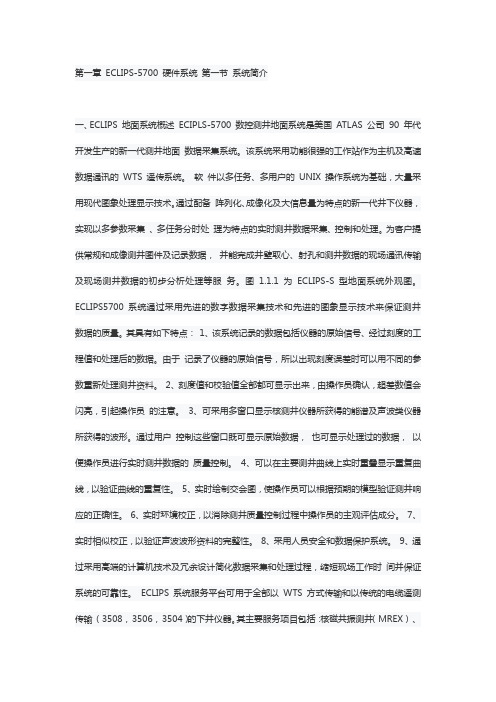
第一章ECLIPS-5700 硬件系统第一节系统简介一、ECLIPS 地面系统概述ECIPLS-5700 数控测井地面系统是美国ATLAS 公司90 年代开发生产的新一代测井地面数据采集系统。
该系统采用功能很强的工作站作为主机及高速数据通讯的WTS 遥传系统。
软件以多任务、多用户的UNIX 操作系统为基础,大量采用现代图象处理显示技术。
通过配备阵列化、成像化及大信息量为特点的新一代井下仪器,实现以多参数采集、多任务分时处理为特点的实时测井数据采集、控制和处理。
为客户提供常规和成像测井图件及记录数据,并能完成井壁取心、射孔和测井数据的现场通讯传输及现场测井数据的初步分析处理等服务。
图1.1.1 为ECLIPS-S 型地面系统外观图。
ECLIPS5700 系统通过采用先进的数字数据采集技术和先进的图象显示技术来保证测井数据的质量。
其具有如下特点:1、该系统记录的数据包括仪器的原始信号、经过刻度的工程值和处理后的数据。
由于记录了仪器的原始信号,所以出现刻度误差时可以用不同的参数重新处理测井资料。
2、刻度值和校验值全部都可显示出来,由操作员确认,超差数值会闪亮,引起操作员的注意。
3、可采用多窗口显示核测井仪器所获得的能谱及声波类仪器所获得的波形。
通过用户控制这些窗口既可显示原始数据,也可显示处理过的数据,以便操作员进行实时测井数据的质量控制。
4、可以在主要测井曲线上实时重叠显示重复曲线,以验证曲线的重复性。
5、实时绘制交会图,使操作员可以根据预期的模型验证测井响应的正确性。
6、实时环境校正,以消除测井质量控制过程中操作员的主观评估成分。
7、实时相似校正,以验证声波波形资料的完整性。
8、采用人员安全和数据保护系统。
9、通过采用高端的计算机技术及冗余设计简化数据采集和处理过程,缩短现场工作时间并保证系统的可靠性。
ECLIPS 系统服务平台可用于全部以WTS 方式传输和以传统的电缆遥测传输(3508,3506,3504)的下井仪器。
日常维护工作手册

日常维护工作手册一.HIS系统各主机的登陆及日常巡检1.日常巡检巡检过程包括5个部分:检查errpt报错日志、检查换页空间使用率、检查文件系统使用率、检查ha状态、、检查各主机CPU/内存使用率。
登陆主机一errpt 软硬件报错 1 # hostname ---确认登陆主机2 #errpt –dH | more ---查询硬件错误(一般同时前面板黄灯)3 #errpt –aj xxxxxxx 查看详细的错误代码二检查换页空间使用率1 #Lsps –a --查看换页空间使用,内存足够时,使用率不高于5% 如果遇到换页空间增涨,可通过topas,vmstat等命令检查各进程状态,立刻通知应用工程师。
三检查文件系统使用率 1 #df –g 查看文件系统使用率如果有超过80%的文件系统,需要进入该目录,du –sm 查询那个目录或者文件较大。
四检查ha状态登陆主机# cd /usr/sbin/es/cluster#./clostat –a查看双机状态为stale 表示稳定如果出现网络故障网卡处显示为down五检查各主机CPU/内存使用率使用Topas vmstat 检查主机负载1. 关于topas命令的输出:右边从上至下依次是当前CPU、网络、磁盘使用情况和当前占用CPU资源较高的CPU使用情况一栏中有四项依次是kernel。
(此代表当前系统内核使用的CPU资源) User (此项是当前系统中其他用户使用的CPU资源)Wait (CPU等待时间)以及Idle (CPU空闲时间)。
Idle值很低的话,则代表当前CPU 十分繁忙。
在topas输出右侧的memory、paging space中可以查看当前系统内存与换页空间使用率。
2. 关于vmstat的输出:Proc部分:r-->在运行队列中等待的进程数。
(如此值达到2~5倍CPU数,说明系统中等待执行的线程数较多,可能存在性能问题)b-->在等待io的进程数memory部分:avm-->等于当前使用的物理内存和使用的交换区的总和减去作为文件系统缓存的物理内存(单位为4KB)free-->空闲的内存(4k表示)pages部分:re--》回收的页面pi--》进入页面数po--》出页面数fr--》代表此段时间内,有多少不用的物理内存被释放sr--》通过时钟算法扫描的页面fault 显示每秒的中断数:in--》设备中断sy--》系统中断cs--》cpu交换cpu 表示cpu的使用状态:us--》系统中用户操作所占用的CPU时间百分比sy--》系统中系统调用所占用CPU时间百分比id--》cpu空闲的时间百分比wa--》系统等待磁盘IO所占时间百分比(此时CPU闲置)LABEL 事件的预定义名称IDENTIFIER 事件的数字标识符Date/Time 事件的日期和时间Sequence Number 事件的唯一编号Machine ID 系统处理器部件的标识号Node ID 系统的缩写名(助记名)Class 错误的一般原因。
emcvnx5500日常维护手册

EMC VNX5500 日常维护手册目录第一章 VNX日常配置 (3)登陆管理界面 (3)创建R AID G ROUP (4)创建H OT S PARE (7)创建LUN (9)创建S TORAGE G ROUP (11)指派LUN (14)指派主机 (16)第二章 VNX日常管理和维护 (18)开关机注意事项及详细步骤 (18)开机前注意事项 (18)关机前注意事项 (19)日常健康检查 (19)VNX报修 (20)第一章 VNX日常配置1.1登陆管理界面在IE窗口中输入EMC存储的地址:在弹出的窗口中输入帐号及密码即可登陆存储管理界面:(sysadmin/sysadmin)打开管理界面如下所示:1.2创建Raid Group在管理界面中选择“Storage”=》“Storage Pool”:选择“Raid Group”标签即可显示已经创建的Raid Group:点击“新建”可创建新的Raid Group:在创建Raid Group窗口输入相应的参数:如Raid Type等,然后点击“select”选择需要加入到此Raid Group的硬盘:选择需要加入到此Raid Group的硬盘后,点击“OK”:确认加入到加入到此Raid Group的硬盘无误后,点击“应用”,在信息提示窗口点击“OK”完成Raid Group的创建:在管理界面“storage”的“Raid Group”标签界面中即可查看创建完成的Raid Group信息:到此,Raid Group创建操作完成。
1.3创建Hot Spare创建Hot Spare的步骤与Raid Group大致类似,仅在配置其Raid Group的类型时需要选择Hot Spare类型。
创建Hotspare:选择需要创建的Hotspare类型和磁盘,点击应用:完成Hotspare创建后的界面如下:到此,Hot Spare的创建操作完成。
1.4创建LUN在完成Raid Group的创建后,可在“Storage”中创建需要的Lun:选择“Storage”=》“Lun”=》“Luns”,在Luns界面即可查看已经创建完成的Lun信息:点击“新建”开始创建需要的Lun。
EMC及光纤交换机日常维护指南
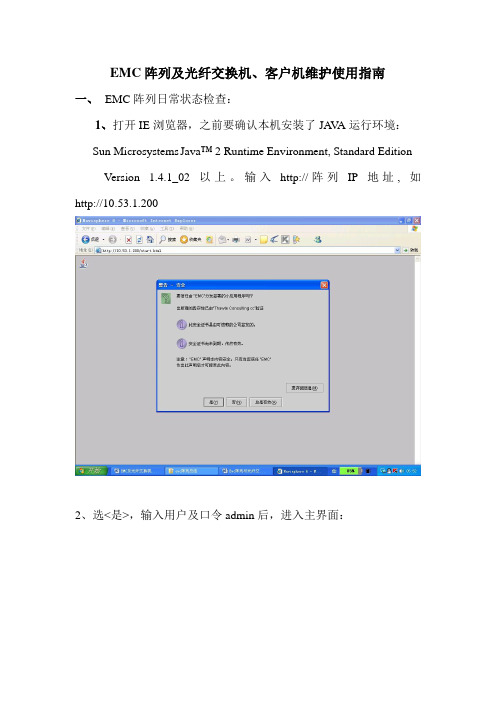
EMC阵列及光纤交换机、客户机维护使用指南一、EMC阵列日常状态检查:1、打开IE浏览器,之前要确认本机安装了JA V A运行环境:Sun Microsystems J ava™ 2 Runtime Environment, Standard EditionV ersion 1.4.1_02以上。
输入http://阵列IP地址, 如http://10.53.1.2002、选<是>,输入用户及口令admin后,进入主界面:另外这里有些操作较危险,请注意:4、可依次打开各子项,进行浏览检查:5、状态说明:在检查物理硬盘时,有E状态字出现,说明此处没插上硬盘6、特别注意:如果出现F状态字,说明有情况发生,具体可浏览子项,定位出错位置。
一般可能是在充电,或者有一路供电停止了。
同时阵列面板上的报错状态灯也会亮起。
二、光纤交换机状态检查:1、打开IE浏览器,之前要确认本机安装了JA V A运行环境:Sun Microsystems J ava™ 2 Runtime Environment, Standard Edition V ersion 1.4.1_02以上。
输入http://光纤交换机IP地址, 如http://10.53.1.222,并激活使用控件。
出现各大重要部件的检查状态,以下状态是正常的:器前面板状态灯会报错,一般情况是有路供电停止,或者光纤接口松:三、装HBA卡(光纤卡)的机器链路状态检查:1、LINUX 机器:在提示符下,输入powermt display dev=all ,如有四条链路,并且都是alive,则是正常运行,否则有链路中断,就要检查是什么问题所在:状态,则是正常:纤卡、光纤交换机,阵列)。
EMC CX系列日常维护说明
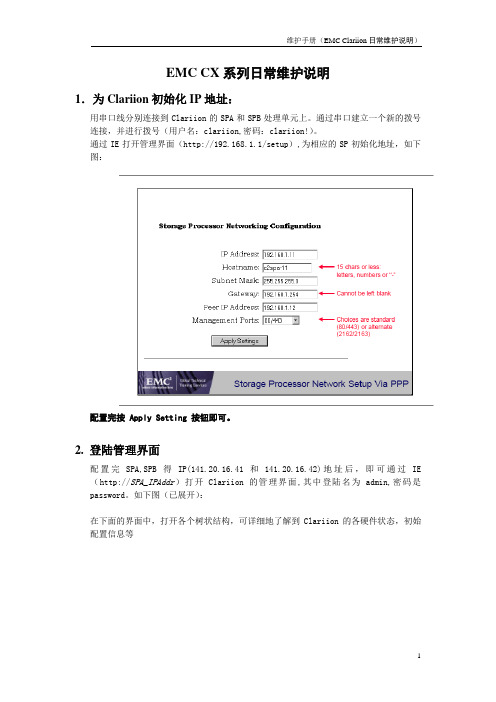
EMC CX系列日常维护说明1.为Clariion初始化IP地址:用串口线分别连接到Clariion的SPA和SPB处理单元上。
通过串口建立一个新的拨号连接,并进行拨号(用户名:clariion,密码:clariion!)。
通过IE打开管理界面(http://192.168.1.1/setup),为相应的SP初始化地址,如下图:配置完按 Apply Setting 按钮即可。
2. 登陆管理界面配置完SPA,SPB得IP(141.20.16.41和141.20.16.42)地址后,即可通过IE (http://SPA_IPAddr)打开Clariion的管理界面,其中登陆名为admin,密码是password。
如下图(已展开):在下面的界面中,打开各个树状结构,可详细地了解到Clariion的各硬件状态,初始配置信息等3. 查看错误选中存储设备,点击鼠标右键,选择Faults…,检查阵列设备是否正常工作。
4. 查看日志点中SPA或者SPB,点击鼠标右键,选择View Events5. 将日志文件存放到本地点击Save,输入要保存日志文件的路径6. 根据实际需求配置阵列:a.建立Raid Group弹出配置界面后,使用Manual 选项直接选择需要使用的disk。
b.在相应的Raid Group 上创建LUN在该选项里选择创建的Raid类型,注,每个Raid Group 只能有一种Raid类型。
c.创建Storage Group,并为主机和其所拥有的LUN建立关系,即将相应的主机和LUN加入到同一个Storage Group 中创建Storage Group 后,将相应的lun和主机加入,注,每台主机和每个LUN只能属于唯一的一个Storage Group。
EMC vnx操作文档
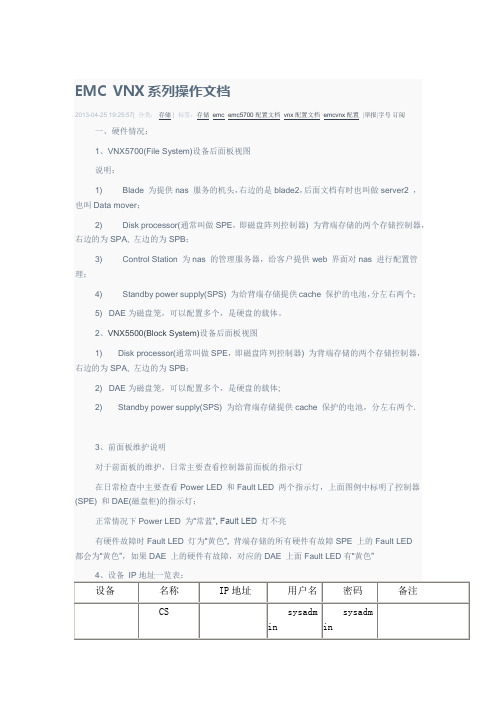
在所选RAID组上点击右键,选择Properties可以查看RAID的属性。
2、创建Lun:在所选要创建Lun的RAID组上点击右键,选择Create LUN填写User Capacity大小,即所创建Lun的大小,LUN ID会自动生成。
3、在存储上注册主机:如果采用FC SAN的架构,需要每台服务器有HBA卡,并且在链路联通后选择Hosts—>Connectivity Status选择对应的WWWN号,点击Edit注册主机,”Initiator Type” Windows选择CLARRiiON Open,”Failover Mode” 选1。
每台服务器第一次注册时,选择new host,输入主机名(自定义)和IP地址后,点击OK完成。
如果一台服务器有2个HBA卡,则另一个卡注册时选择Existing Host,选择已经存在的服务器即可。
对于Failover Mode模式的选择,Windows、Linux、ESXi 选1,AIX选3,如果有其他操作系统类型,或使用其他第三方多路径软件、集群软件等情况,请查阅相关文档确认选项。
4、创建MetaLun:EMC VNX提供可以使用现有LUN组合成MeatLun的功能,可以使用MetaLun功能组合大LUN,并提高IO速度。
Storage—>LUNS选择需要合并的LUN,点击右键选择Expend出现以下配置向导:点击Next选择Striping,点击Next选择需要合并的LUN,最好选择不同的RAID Group合并,这样可以提高IO速度。
可按住Ctrl键,选择多个LUN。
选择后点击Next确认合并后LUN的大小,点击Next此处需要键入MetaLUN Name,可以自定义名称。
选择Default Owner,可默认,也可自定义选择。
点击Next点击Finish,完成。
完成后,可在Storage—>LUNS下看到新建的MetaLUN情况。
EMC VNX5700日常维护手册样本

EMC VNX5700日常维护手册目录第一章 VNX日常配置 .................................................. 错误!未定义书签。
1.1登陆管理界面........................................................ 错误!未定义书签。
1.2创立R AID G ROUP .................................................. 错误!未定义书签。
1.3创立H OT S PARE..................................................... 错误!未定义书签。
1.4创立LUN ............................................................... 错误!未定义书签。
1.5创立S TORAGE G ROUP ........................................... 错误!未定义书签。
1.6指派LUN ............................................................... 错误!未定义书签。
1.7指派主机................................................................ 错误!未定义书签。
第二章 VNX日常管理和维护 ...................................... 错误!未定义书签。
2.1开关机注意事项及详细步骤................................ 错误!未定义书签。
2.1.1 开机前注意事项 ............................................. 错误!未定义书签。
2 EMC VNX5700日常维护手册

EMC VNX5700 日常维护手册目录第一章 VNX日常配置 (3)1.1登陆管理界面 (3)1.2创建R AID G ROUP (4)1.3创建H OT S PARE (7)1.4创建LUN (9)1.5创建S TORAGE G ROUP (11)1.6指派LUN (14)1.7指派主机 (16)第二章 VNX日常管理和维护 (18)2.1开关机注意事项及详细步骤 (18)2.1.1 开机前注意事项 (18)2.1.2 关机前注意事项 (19)2.2日常健康检查 (19)2.3VNX报修 (20)第一章VNX日常配置1.1登陆管理界面在IE窗口中输入EMC存储的地址:http://172.20.15.60在弹出的窗口中输入帐号及密码即可登陆存储管理界面:(sysadmin/sysadmin)打开管理界面如下所示:1.2创建Raid Group在管理界面中选择“Storage”=》“Storage Pool”:选择“Raid Group”标签即可显示已经创建的Raid Group:点击“新建”可创建新的Raid Group:在创建Raid Group窗口输入相应的参数:如Raid Type等,然后点击“select”选择需要加入到此Raid Group的硬盘:选择需要加入到此Raid Group的硬盘后,点击“OK”:确认加入到加入到此Raid Group的硬盘无误后,点击“应用”,在信息提示窗口点击“OK”完成Raid Group的创建:在管理界面“storage”的“Raid Group”标签界面中即可查看创建完成的Raid Group信息:到此,Raid Group创建操作完成。
1.3创建Hot Spare创建Hot Spare的步骤与Raid Group大致类似,仅在配置其Raid Group 的类型时需要选择Hot Spare类型。
创建Hotspare:选择需要创建的Hotspare类型和磁盘,点击应用:完成Hotspare创建后的界面如下:到此,Hot Spare的创建操作完成。
EMC日常维护手册
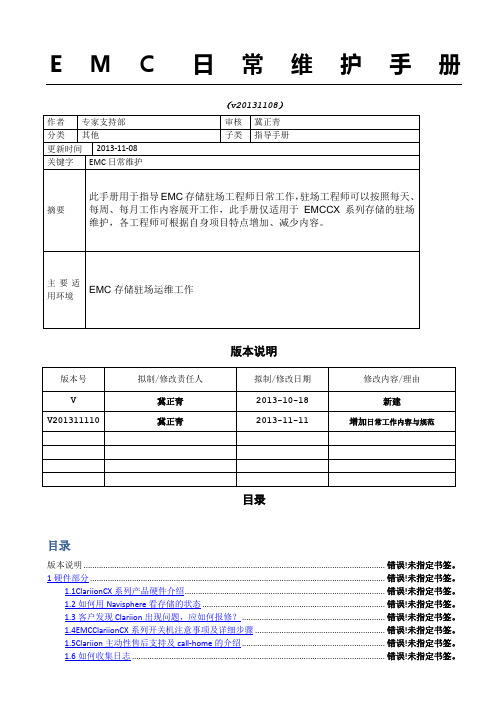
E M C日常维护手册(v20131108)版本说明目录目录版本说明 ......................................................................................................................................... 错误!未指定书签。
1硬件部分 ...................................................................................................................................... 错误!未指定书签。
1.1ClariionCX系列产品硬件介绍........................................................................................... 错误!未指定书签。
1.2如何用Navisphere看存储的状态 ................................................................................... 错误!未指定书签。
1.3客户发现Clariion出现问题,应如何报修? ................................................................. 错误!未指定书签。
1.4EMCClariionCX系列开关机注意事项及详细步骤 ........................................................... 错误!未指定书签。
1.5Clariion主动性售后支持及call-home的介绍 ................................................................. 错误!未指定书签。
EMC日常维护手册
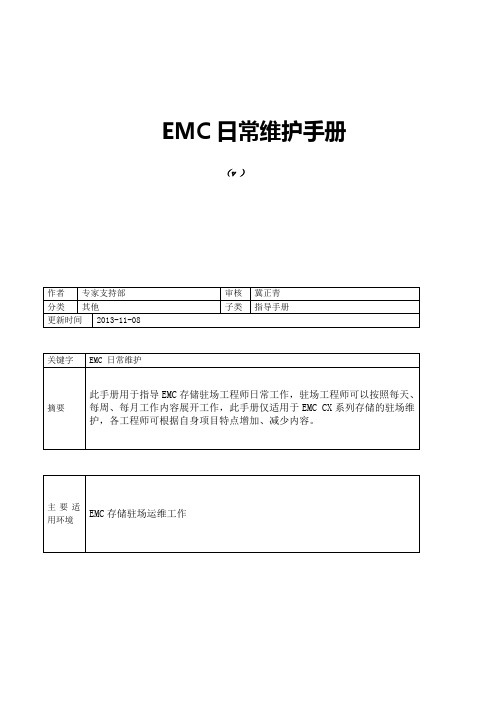
EMC日常维护手册(v )版本说明目录目录1硬件部分Clariion CX 系列产品硬件介绍Clariion CX 系列产品的基本构成构成:由 SPS,DPE/SPE 和 DAE 三部分组成示例:CX4-960名词解释:SPS:Standby Power Supply,接 DPE 或者 SPE+DAE OS,对 Write Cache 提供后备电源保护SPE:Storage Processor Enclosure,包含两个全冗余的存储控制器DPE:Disk Processor Enclosure,SPE 和 DAE OS 在同一个 EnclosureDAE:Disk Array Enclosure,磁盘柜,包含 15 个硬盘槽位,磁盘 ID 从左至右为 0-14DAE_OS:包含控制器系统(OS)的 DAE,占用 DAE 从左至右前五块硬盘注:Clariion 系列中采用 DPE 架构的有 CX200/300/400/500,而 CX600/700,3 和 4 系列均为SPE 架构CX600 / CX700 基本部件及状态灯介绍CX600 / CX700 Storage Processor Enclosure (SPE)--前视图(1) 3 个热插拔风扇模块(图 1-1)(2) 风扇模块错误灯(黄灯亮表示有错误,在前面板上看不见,需拆下前面板才能看见)(3) SPE 电源指示灯(绿灯) SPE 错误指示灯 (黄灯)CX600 / CX700 Storage Processor Enclosure (SPE)--后视图(1) Storage Processors A (2) Storage Processors B(图 1-2)(3) 2 个热拔插电源模块 (active/active, 1+1)CX600 / CX700 Storage Processor (SP)—细节图(图 1-3)(1) 4 个前端(连主机)2Gb FC 端口(每个 Storage Processor )(2) 4 个后端(连扩展 DAE)2Gb FC 端口(每个 Storage Processor )(3) 10/100 局域网管理端口(4) SP Status LEDs--用于 SP 启动检测和检查 SP 的健康状态(5) Port80h Card--在 SP 主板上,用与开机自检,(6) SPS Monitoring Port--连接 SPS 的串口,用于 SP 与 SPS 之间的通讯和控制(7) Serial/PPP Port--获取动态 IP 地址进行维护或也可通过 HyperTerminal 软件检测 SP 的启动CX200 / 300 / 400 / 500 基本部件及状态灯介绍CX200 / 300 / 400 / 500 Disk Processor Enclosure (DPE)(四款产品均为 DPE 架构,除 SP 的前端和后端端口数量有差别外,基本一样,下图为 CX500的 DPE)(图 1-4)(1) BE0 –后端总线端口 0(HSSDC)--连接 DPE 和 DAE (2) BE1 –后端总线端口 1(HSSDC)--连接 DPE 和 DAE (3) 两个前端 2Gb 端口(FC) 每个 Storage Processor(4) Enclosure 状态灯--绿色(电源灯),黄灯(错误灯或可用于检测启动过程)(5) 10/100 以太网管理端口(6) Serial Mgmt Port (RJ-45)--获取动态 IP 地址进行维护或也可通过 HyperTerminal 软件检测 SP的启动(7) SPS Monitoring Port--连接 SPS 的串口,用于 SP 与 SPS 之间的通讯和控制CX3-10 / 3-20 / 3-40 基本部件及状态灯介绍CX3-10 / 3-20 / 3-40 Storage Processor Enclosure (SPE)--前视图(图 1-5)(A) 四个热插拔电源模块,从左至右依次为 PS_A0 A1 B0 B1 (B) 电源模块故障指示灯,故障时亮黄色(C) 系统电源指示灯:绿色,常亮系统故障指示灯:黄色,系统故障时亮CX3-10 / 3-20 / 3-40 Storage Processor Enclosure (SPE)—后视图(图 1-6)CX3-10 / 3-20 / 3-40 Storage Processor (SP)—细节图(三款产品均为 SPE 架构,除 SP 前端和后端端口数量有差别外,基本一样,下图为 CX3-40的 SP)(图 1-7)A:SPS 监控端口B:管理串口 C:电源指示灯:绿色,常亮 D:故障指示灯:黄色,故障时亮 E:服务管理网口 F:客户管理网口 G:后端扩展端口 H:前端光纤端口CX3-80 基本部件及状态灯介绍CX3-80 Storage Processor Enclosure (SPE)—前视图(图 1-8) A:电源模块,上有黄色故障指示灯,故障时亮 B:冷却风扇模块,上有黄色故障指示灯,故障时亮 C:系统故障指示灯:黄色,故障时亮 D:系统电源指示灯:绿色,常亮CX3-80 Storage Processor Enclosure (SPE)—后视图A:电源模块B:SAN Management ModuleC:I/O 模块电源模块(图 1-9)CX3-80 Storage Processor (SP)—细节图A:SP 控制器工作状态指示灯B:I/O Module(图 1-10)CX3-80 I/O Module --细节图A:后端端口工作状态 LED B:后端端口C:前端端口D:前端端口工作状态 LED(图 1-11)E:I/O 模块电源与故障指示灯,黄色灯亮表示有故障CX3-80 SAN Management Module --细节图A:电源指示灯 B:故障指示灯 C:用户管理网络端口D:服务管理网络端口,仅限于 EMC 服务人员使用E:管理串口F:SPS 监控端口(图 1-12)CX4-120 / 240 / 480 基本部件及状态灯介绍CX4-120 / 240 / 480 Storage Processor Enclosure (SPE)—前视图A0:电源模块 A1:电源模块 B0:电源模块 B1:电源模块 C:CPU 模块 A D:CPU 模块 B E:CPU 模块 A 电源和故障指示灯F:CPU 模块 B 电源和故障指示灯G:存储系统电源和故障指示灯(图 1-13)CX4-120 / 240 / 480 Storage Processor Enclosure (SPE)—后视图A:Management Module(管理模块)B:I/O Module(I/O 模块)(图 1-14)C:Power / Fault LED(电源/故障指示灯)CX4-120 / 240 / 480 Storage Processor (SP)—细节图A:Management Module(管理模块)(图 1-15)B:Back End Port on I/O Module(I/O 模块上的后端端口,连接 DAE)C:FC Front End Port on I/O Module(I/O 模块上的前端光纤端口,连接主机)D:iSCSI Front End Port on I/O Module(I/O 模块上的前端 iSCSI 端口,连接主机)CX4-120 / 240 / 480 Management Module—细节图A:Service LAN Port(服务端口,仅限于 EMC 服务使用)B:Management LAN Port(用户管理端口) C:SPS Port(SPS 监控端口) D:Communications Port(管理端口) E:NMI (系统维护用,勿触动)(图 1-16)CX4-960 基本部件及状态灯介绍CX4-960 Storage Processor Enclosure (SPE)—前视图A1:Power Supply A(电源模块 A)A2:Power Supply B(电源模块 B)B1-B4:Blowers / Fans(风扇模块)(图 1-17)C:Enclosure Fault LED(系统故障指示灯)D:Power LED(系统电源指示灯)CX4-960 Storage Processor Enclosure (SPE)—后视图A:Power Supply B(电源模块 B) B:Power Supply A(电源模块 A) C:Management Module(管理模块) D:Management Module (管理模块) E:I/O Annex(I/O 扩展模块)(图 1-18)CX4-960 Storage Processor (SP)—细节图A:Power LED(电源指示灯) B:Fault LED(故障指示灯) C:Unsafe to Remove LED D1-D4:I/O Module(I/O 模块)(图 1-19)CX4-960 Management Module—细节图A:Fault LED(故障指示灯) B:Power LED(电源指示灯) C:USBD:Management LAN Port(以太网管理端口)E:Service LAN Port(以太网服务端口,仅限于 EMC 服务人员)F:NMI ButtonG:Communications Port(服务端口)H:SPS Port(SPS 监控端口)(图 1-20)Disk Array Enclosure (DAE)基本部件及状态灯介绍Disk Array Enclosure (DAE) --前视图(图 1-21)(10) 硬盘状态灯--绿灯表示连接状态,绿灯闪烁表示磁盘活动状态,黄灯亮表示磁盘报错(11) 盘柜状态灯--绿灯表示供电正常,黄灯亮表示盘柜有错误(12) Slot0-4 ,共 5 块 DAE-OS Vault Drives (仅限于 DAE_OS),从左至右,Slot 0--Slot 4 Disk Array Enclosure (DAE) --后视图Two Link Control Card (LCC)(图 1-22)(1) LCC 状态灯--绿色表示电源,黄色表示有错误(2) Expansion 端口(HSSDC)--灯亮表示有信号(3) 光纤环路 ID 指示灯( Loop ID LED)--0,1,2,3, 表示后端连接的光纤换路(Loop)ID (4) Primary 端口(HSSDC)--灯亮表示有信号Two DAE 电源模块(5) 两个集成了风扇的电源模块(6) 风扇错误灯(黄色)(7) 电源状态灯(绿色--有电,黄色--有错)(8) 交流电源输入开关,对 DAE-OS,DPE 或 SPE 关电,应使用此开关(9) Enclosure 地址开关-如是 DAE-OS 的 Enclosure,则其必须被设置为 0Disk Array Enclosure 2P/3P (DAE 2P/3P) --后视图(图 1-23) A:电源模块,下面电源模块为 PS A,上面为 PS B B:LCC 模块,下为 LCC A,上为 LCC B C:PRI 端口,连接 SP Back End 端口或者上级 DAE EXP 端口D:EXP 端口,连接下级 DAE PRI 端口E:Enclosure ID LED F:Loop ID LED G:电源与故障指示灯Standby Power Supply (SPS) 基本部件及状态灯介绍1 KW I U SPS(1) 电源开关(2) 交流电源输入(3) SPE & 启动盘所在 DAE 的交流输出(图 1-24)(4) SPS 监测端口--连接 SP 的串口,用于 SP 与 SPS 之间的通讯和控制(5) 状态灯 (从下至上)内部监测灯—亮黄色表示 SPS 内部监测出错更换 SPS 指示灯—亮黄色表示电池寿命已到或者自检出错电池供电指示灯--当 SPS 给 SP 或 DAE OS 供电时亮黄色电源灯--当 SPS 充满电后亮常绿,当 SPS 电池被充电时闪绿色2U SPSA:交流输入B:交流输出C:电源开关(图 1-25)D:SPS 监测端口--连接 SP 的串口,用于 SP 与 SPS 之间的通讯和控制E:状态灯(从下至上)内部监测灯—亮黄色表示SPS 内部监测出错更换 SPS 指示灯—亮黄色表示电池寿命已到或者自检出错电池供电指示灯--当 SPS 给 SP 或 DAE OS 供电时亮黄色电源灯--当 SPS 充满电后亮常绿,当 SPS 电池被充电时闪绿色如何用 Navisphere 看存储的状态在 Navisphere 中,除正常状态以外,CX 磁盘阵列的四种常见状态T:一个或者多个部件处于 Transition 状态,比如 LUN 正在 Rebuilding,SPS 正在充电 F:一个或者多个部件出现故障,注意,存储刚加电,由于 SPS 充电,也会出现 F 状态 X:存储系统不可访问,比如网络连接断开等情况:当前 Navishper 版本不支持对该存储系统进行管理举例如下:Array in TransitionArray FaultedArray Inaccessible如在 Navisphere 发现有报错,检查 CX 磁盘阵列错误的简单方法1、右击存储,选择 fault,会显示具体报错信息2、展开 Physical 项,可以定位具体故障部件3、Clariion 每个部件都有独立的故障指示灯,在 Navishpere 发现错误后,可以观察存储故障部件的错误指示灯进一步确认客户发现 Clariion 出现问题,应如何报修(注:如客户已装了 dial-out 或者 Call-home, 存储会让管理工作站自动拨号并报修,若无,需客户自己发现并报修)获取 Clariion CX 系列阵列的序列号有以下五种方法:方法一:EMC 工程师在存储安装时会在存储贴上写有序列号的白色标签,标签上会注明客户EMC 报修电话、Site ID 、存储序列号等信息:方法二:如安装工程师漏贴标签,注意必须查 SPE 或 DPE 上的标签(DPE 架构的从机柜后面查看上图所示位置)(SPE 架构的从机柜正面拆下 SPE 挡板,查看上图所示位置)方法三:通过 serialization tag 查看(仅适用于 Clariion 4 系列产品)CX4-120/240/480 请查看存储 SPE 后部的黑色标签,上面有产品的 PN(型号),SN(序列号)CX4-960 和 CX4-120/240/480 差不多,也是在 SPE 后部有一个黑色标签,只是位置不同方法四:通过 Navisphere 命令查看 CX 存储的序列号:(红色字体) C:\Program Files\EMC\Navisphere CLI>navicli -h getagent Name: K10Desc:Node: A-CK0124Physical Node: K10Signature: 1912950Peer Signature: 1912955SCSI Id: 0SP Identifier: ARevision: .016Model: CX3-40c Model Type: Rackmount Prom Rev:SP Memory: 4096Serial No: CK0124Cabinet: SPE3 C:\Program Files\EMC\Navisphere CLI>方法五:通过 Navisphere 图形界面查看 CX 存储的序列号右击存储,选择 Properties,在弹出窗口 General 选项卡中的 Serial Number 一项拔打 EMC 全球响应中心 800 电话报修如用固定电话报修,请拔打 09 如用手机报修,请拔打 09 请依照语音提示进行报修注意:必须事先准备好序列号,报修时需提供存储序列号( CX 系列的序列号格式基本都是 CK2000 开头,后跟 8 位数字),同时请提供具体的故障描述,如果部件故障,最好能提供故障部件的 Part Number(PN),特别是硬盘的 PN,以便于服务人员准确准备备件EMC Clariion CX 系列开关机注意事项及详细步骤开机前注意事项:1. 磁盘阵列在加电前,为确保磁盘柜散热和工作正常,请确认所有磁盘柜的每个槽位都已经插上硬盘和挡风板2. 开机前需确保――SPE 或 DPE 至少要有一个正常工作的 SP,每个 DAE 都至少要一块正常工作的 LCC开机步骤:1. 检查所有供电线路联接是否正常,是否有松动或改动并改正2. 从机柜顶部开始,由上至下打开所有 DAE 磁盘机箱的电源。
EMC_VNX5300日常维护手册

EMC VNX5300存储系统日常维护手册目录第一章 VNX日常配置错误!未定义书签。
登陆管理界面错误!未定义书签。
创建Raid Group 错误!未定义书签。
创建Hot Spare 错误!未定义书签。
创建LUN 错误!未定义书签。
创建Storage Group 错误!未定义书签。
指派LUN 错误!未定义书签。
指派主机错误!未定义书签。
第二章 VNX日常管理和维护错误!未定义书签。
开关机注意事项及详细步骤错误!未定义书签。
开机前注意事项错误!未定义书签。
关机前注意事项错误!未定义书签。
日常健康检查错误!未定义书签。
VNX报修错误!未定义书签。
VNX日常配置登陆管理界面在IE窗口中输入EMC存储的地址:或者在弹出的窗口中输入帐号及密码即可登陆存储管理界面:(admin/密码用户已自定义)打开管理界面如下所示:创建Raid Group在管理界面中选择“Storage”=》“Storage Pool”:选择“Raid Group”标签即可显示已经创建的Raid Group:点击“新建”可创建新的Raid Group:在创建Raid Group窗口输入相应的参数:如Raid Type等,然后点击“select”选择需要加入到此Raid Group的硬盘:选择需要加入到此Raid Group的硬盘后,点击“OK”:确认加入到加入到此Raid Group的硬盘无误后,点击“应用”,在信息提示窗口点击“OK”完成Raid Group的创建:在管理界面“storage”的“Raid Group”标签界面中即可查看创建完成的Raid Group信息:到此,Raid Group创建操作完成。
创建Hot Spare创建Hot Spare的步骤与Raid Group大致类似,仅在配置其Raid Group的类型时需要选择Hot Spare 类型。
创建Hotspare:选择需要创建的Hotspare类型和磁盘,点击应用:完成Hotspare创建后的界面如下:到此,Hot Spare的创建操作完成。
EMC_VNX5300维护手册

1VNX5300各指示灯详细位置介绍1.1DPE指示灯DPE前视图外观:DPE指示灯状态详情:LED 颜色状态描述巡检状态记录DPE 故障(位置2)琥珀色打开出现故障注意:LED在通电时始终亮起,指导对其初始化。
DPE 电源(位置3)绿色打开正在通电和已通电,其中后端总线以2 Gb/s 的速率运行蓝色打开正在通电和已通电,其中后端总线以6 Gb/s 的速率运行-- 关闭已断电磁盘驱动器故障(位置4)琥珀色打开出现故障-- 关闭未出现故障磁盘驱动器打开/活动(位置5)绿色打开正在通电和已通电闪烁,大部分时间为亮起磁盘驱动器打开,且存在I/O活动以恒定速率闪烁磁盘驱动器正在正常地加速或减速运转闪烁,大部分时间为熄灭磁盘驱动器已通电,但未运转注意:这是加速运转序列的正常现象,在插槽加速运转延迟期间出现。
-- 关闭磁盘已断电1.2DPE后视图1.3SPS指示灯说明LED灯说明:1.4磁盘阵列模块(DAE)视图及LEDLED灯状态LED 颜色状态描述巡检状态DAE 故障(位置2)琥珀色打开出现故障DAE 电源(位置3)绿色打开正在通电和已通电,其中后端总线以2 Gb/s 的速率运行蓝色打开正在通电和已通电,其中后端总线以6 Gb/s 的速率运行-- 关闭已断电磁盘驱动器故障(位置4)出现故障未出现故障磁盘驱动器打开/活动(位置5)绿色打开正在通电和已通电闪烁,大部分时间磁盘驱动器打开,且存在I/O为亮起活动以恒定速率闪烁磁盘驱动器正在正常地加速或减速运转闪烁,大部分时间为熄灭磁盘驱动器已通电,但未运转注意:这是加速运转序列的正常现象,在插槽加速运转延迟期间出现。
-- 关闭磁盘已断电后视图:DEA电源交流模块:电源/冷却模块LEDLED 颜色状态描述巡检状态打开电源绿色打开打开电源-- 关闭关闭电源电源故障琥珀色打开故障闪烁在电源关闭期间及过压和欠压保护(OVP/UVP)故障期间-- 关闭无故障或断电风扇故障琥珀色打开故障,一个或两个未正常运行-- 关闭无故障,风扇正常运行1.5拔打拔打EMC 全球响应中心全球响应中心800 报修如用固定报修,请拔打8008190009如用手机报修,请拔打4006700009请依照语音提示进行报修注意:必须事先准备好序列号,报修时需提供存储序列号,同时请提供具体的故障描述,如果部件故障,最好能提供故障部件的PartNumber (PN),特别是硬盘的PN,以便于服务人员准确准备备件。
VNX5700巡检手册 v1.0
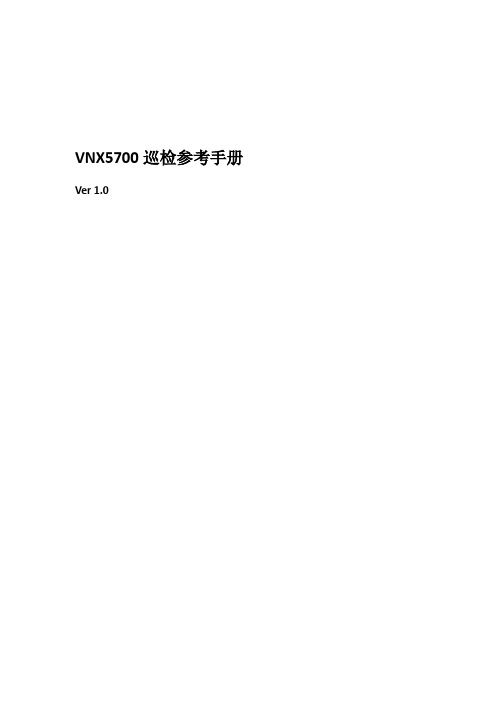
VNX5700巡检参考手册Ver 1.0目录1 检查识别VNX5700设备 (3)2 巡检检查表格: (5)3 VNX5700各指示灯详细位置介绍 (6)3.1 DPE指示灯 (6)3.2 控制台指示灯 (6)3.3 DME(Data Mover Enclosure)设备 (10)3.4 SPS指示灯说明 (13)3.5 DPE后视图指示灯 (14)3.6 磁盘阵列模块(DAE)视图及LED (21)1检查识别VNX5700设备VNX5700外观注意:上图仅显示了VNX5700 平台组件。
DAE 未予显示。
注意:上图仅显示了VNX5700 平台组件。
DAE 未予显示。
2巡检检查表格:根据实际需求,表格内为重要指示灯的检查项目,详细的指示灯位置及说明,请参考文档第三部分。
以上指示灯如果巡检与正常状态不一致,则可能出现设备故障,应及时通过管理界面查看设备告警信息。
也可以通过第三章内容确认故障点,并及时联系EMC售后。
EMC售后电话:400-670-0009。
3VNX5700各指示灯详细位置介绍3.1SPE指示灯DPE前视图外观:SPE指示灯状态详情:CPU指示灯:电源/风扇模块LEDLED状态:3.2控制台指示灯VNX5700控制台控制台LED描述:3.3DME(Data Mover Enclosure)设备DME前视图DME指示灯描述:DME CPU指示灯:电源/风扇模块LEDLED状态:3.4SPS指示灯说明LED灯说明:3.5DPE后视图指示灯电源模块及LEDSP LEDDataMover管理模块光纤模块LED:6Gb SAS I/O模块LED3.6磁盘阵列模块(DAE)视图及LEDLED灯状态后视图:DEA电源交流模块:电源/冷却模块LED。
日常运维手册

华海财产保险有限公司网络部分运维手册编制:完成日期:年月日审核:审核日期:年月日批准:批准日期:年月日北京荣之联科技股份有限公司1.引言1.1 编写目的此文档用于对华海财产保险有限公司网络的日常维护1.2 参考资料H3C S7500E系列以太网交换机操作手册(Release 6300系列V1.03)H3C S7500E系列以太网交换机配置指导(Release 6600系列V1.01)H3C S5500-HI系列以太网交换机配置指导-Release 5101-6W100H3C MSR 系列路由器配置指导(V7)-6W103H3C SecPath U系列统一威胁管理产品操作手册-5PW1032. 设备操作指南华海财产保险有限公司网络设备的配置内容主要包括以下5个部分的内容:1.设备运行状态管理2.接口、IP地址管理3.二层协议管理4.三层协议管理5.日志、系统文件管理3. 设备运行状态管理3.1 查看设备模块状态及运行版本配置如下:在设备的用户视图模式下,设置命令3.2 查看设备模块槽位及序列号配置如下:在设备的用户视图模式下,设置命令3.3 查看设备CPU运行状态配置如下:在设备的用户视图模式下,设置命令3.4 查看设备内存占用率配置如下:在设备的用户视图模式下,设置命令例:3.5 查看设备风扇运行状态配置如下:在设备的用户视图模式下,设置命令例:3.6 查看设备电源运行状态配置如下:在设备的用户视图模式下,设置命令例:4. 接口、IP地址管理4.1 查看接口运行状态的详细信息配置如下:在设备的用户视图模式下,设置命令。
N5700快速参考指南

GPIB 地址:按住 OCP/488 时,可选择 GPIB 地址。
2 – CV(恒压)指示灯
亮起时,表示设备正在恒压模式下工作 - 输出电压保持恒定。
3 – DC VOLTS(直流电压) 显示屏
4 – DC AMPS(直流电流) 显示屏
LED 显示屏,通常显示在感测端子上测得的电压 。按下 LIMIT 时,该 显示屏将显示已设定的电压设置。按住 OVP/UVL 时,该显示屏将显示 OVP 或 UVL 设置。按住 OCP/488 时,该显示屏将显示 GPIB 地址。按 住 LAN 时,该显示屏将显示 IP 和以太网地址。 LED 显示屏,通常显示在输出端子处测得的电流 。按下 LIMIT 时,该 显示屏将显示已设定的电流设置。按住 LAN 时,该显示屏将显示 IP 和以太网地址。
Agilent N5700 直流电源概览 4 前面板概览 6 后面板概览 8 安装设备 11 连接电源线 12 连接负载(6V 到 60V 设备) 14 连接负载(80V 到 600V 设备) 15 输出电压感测 16 负载注意事项 17 并联连接 18 串行连接 20 一般工作方式 21 保护功能 22 输出开/关控制按钮 23 输出电压和电流的模拟编程 25 配置和使用远程接口 27
根据美国和国际版权法,未经安捷伦科技公司事先同意和书面许可,本 文档的任何部分不得影印、复制或翻译成其他语言。
本文档所含资料“按原样”提供,在以后的版本中如有修改,恕不另行 通知。此外,在适用的法律所允许的最大范围内,安捷伦对与此手册相 关的内容及其中所含的信息不作任何明示或默示的保证,包括但不限于 为特定目的的适销性和适用性所作的默示保证。对其中包含的错误或由 供给、使用本文档或由本资料的适用性而引起的偶然或继发的损失,安 捷伦不承担任何责任。如果在安捷伦和用户单独签订的书面协议中有关 此文档资料的保证条款与此处的条款发生冲突,则以单独签订协议中的 保证条款为准。
VNX维护手册v1.0

EMC VNX系列统一维护手册易安信电脑系统(中国)有限公司xxxx年xx月xx日文档信息文档维护记录版权说明本文件中出现的任何文字叙述、文档格式、插图、照片、方法、过程等内容,除另有特别注明,版权均属XXX客户公司和EMC公司所有,受到有关产权及版权法保护。
任何个人、机构未经XXX客户公司和EMC公司的书面授权许可,不得复制、引用或传播本文件的任何片断,无论通过电子形式或非电子形式。
目录第一章VNX系统及外联设备 (3)1.1硬件信息列表 (3)1.2VNX配置信息 (3)第二章EMC 24*7 保修流程 (4)第三章EMC VNX日常维护 (5)3.1U NISPHERE 检查存储状态 (5)3.2SPC OLLECT日志收集: (7)3.3检查各组件状态灯 (9)3.3.1Series Standby Power Supply (SPS) (9)3.3.2Disk Array Enclosure (DAE)-后视图 (9)3.3.3Disk Array Enclocure (DAE)-前视图 (10)第四章EMC VNX存储开关机 (11)4.1基本顺序: (11)4.2开机前注意事项: (11)4.3开机步骤: (11)4.4关机前注意事项 (12)4.5磁盘阵列关机步骤 (12)第五章常用配置 (14)5.1现有主机扩容 (14)5.1.1创建RAID Group (14)5.1.2创建LUN (20)5.1.3将新建的LUN加入Storage Group (23)5.2连接新的主机到VNX (23)5.3主机扫盘方法 (25)5.3.1Windows主机 (25)第一章VNX系统及外联设备1.1 硬件信息列表1.2 VNX配置信息第二章EMC 24*7 保修流程1. 拨打EMC全球服务热线电话座机:8008190009 转2转1手机:4006700009转2转12. 参考第一张表一内容告知SN号,说明故障情况3. 准备连接Webex 会议,并将下表给人家看第三章EMC VNX日常维护3.1 Unisphere 检查存储状态登陆Unisphere管理界面,选中存储后,Dashboard页面中的System Alerts 和System Information中看是否有报错:System Information区域的Status中说明阵列是否有报错信息,点击进入列表,如下图:双击某一具体报错,会有详细描述:3.2 SPCollect日志收集:登陆VNX管理界面选择存储后点击System框,在页面右侧菜单中,分别在SP A、SP B处点击,Generate Diagnostic Files,生产日志文件:选择Get Diagnostic Files,可以把相应Spcollect日志传输到本地,通过该日志可全面检查VNX存储健康状况及所有配置信息。
EMC_VNX操作文档

EMC VNX系列操作文档一、硬件情况:1、VNX5700(File System)设备后面板视图说明:1)Blade 为提供nas 服务的机头,右边的是blade2,后面文档有时也叫做server2 ,也叫Data mover;2)Disk processor(通常叫做SPE,即磁盘阵列控制器) 为背端存储的两个存储控制器,右边的为SPA, 左边的为SPB;3)Control Station 为nas 的管理服务器,给客户提供web 界面对nas 进行配置管理;4)Standby power supply(SPS) 为给背端存储提供cache 保护的电池,分左右两个;5) DAE为磁盘笼,可以配置多个,是硬盘的载体。
2、VNX5500(Block System)设备后面板视图1)Disk processor(通常叫做SPE,即磁盘阵列控制器) 为背端存储的两个存储控制器,右边的为SPA, 左边的为SPB;2) DAE为磁盘笼,可以配置多个,是硬盘的载体;2)Standby power supply(SPS) 为给背端存储提供cache 保护的电池,分左右两个.3、前面板维护说明对于前面板的维护,日常主要查看控制器前面板的指示灯在日常检查中主要查看Power LED 和Fault LED 两个指示灯,上面图例中标明了控制器(SPE) 和DAE(磁盘柜)的指示灯;正常情况下Power LED 为“常蓝”, Fault LED 灯不亮有硬件故障时Fault LED 灯为“黄色”, 背端存储的所有硬件有故障SPE 上的Fault LED 都会为“黄色”,如果DAE 上的硬件有故障,对应的DAE 上面Fault LED有“黄色”4、设备IP地址一览表:注意:请不要随便修改设备IP地址和用户名及密码二、使用界面配置FC存储:使用一台笔记本电脑,安装JAVA 最新的版本,打开IE浏览器,输入Control Station 管理IP地址,如果出现错误提示,一律点击“是”跳过。
EMC VMAX存储日常运维操作手册
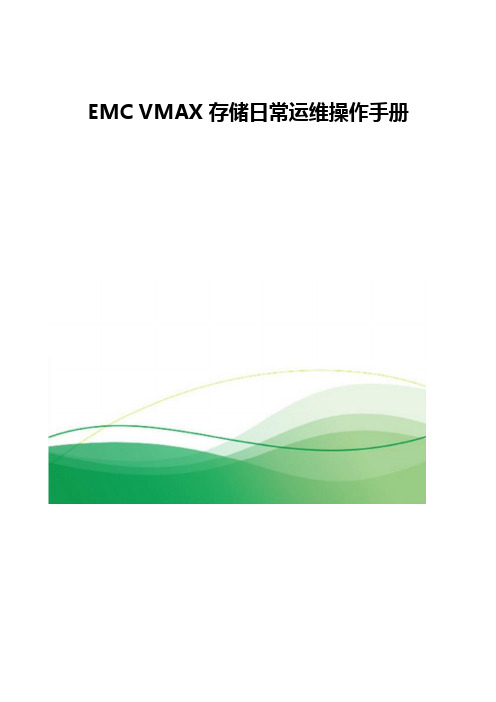
EMC VMAX 存储日常运维操作手册目录1登录Unisphere2VMAX存储划分空间操作2.1创建Thin devices2.2创建Meta Volume2.3创建Storage Group2.4创建主机组(Initiator Group)2.5创建端口组(Port Group)2.6创建Masking View2.7创建FAST策略2.8删除卷2.9如何查看LUN ID1 登录Unisphere在一台能够连接到管理网络的Windows主机上,使用IE浏览器7.0以上版本(需要安装Flash Player 11.2或更高版本),输入Unishpere Server的IP:https://127.0.0.1:8443输入用户名和密码登录:smc/smc登录后看到界面中有VMAX存储,点击该存储。
进入存储操作<System>主界面。
可以在这里查看存储当前的健康状况,也可以选择其他标签以完成其他功能操作。
2 VMAX存储划分空间操作前提准备:•空间需求规划与确认(Vol大小、数量等),是否需要有2台或多台主机共同访问•规划好主机访问VMAX的前端口数量,一般4个,最少要2个,且每个Director的前端口有 1~2个;EFGH假如需要2个前端口选择:1E0,2E0假如需要4个前端口选择:1E0,2E0,1F0,2F0•先配置好SAN交换机的zoning,一般一个zone里只有一块HBA卡•流程与相应的表格记录与更新(《SAN交换机连接配置表》, 《VMAX存储配置表》)在VMAX中,对主机进行卷映射需要经过以下步骤:1.创建Volumea)Thin device(小于240G),使用向导“Create Volumes”b)或Meta device(大于240G),使用向导“Create a Meta Volume”i.使用现有的Thin deviceii.新创建Thin device2.把Thin device 绑进pool里,也可以在前一步在创建TDEV的时候绑定pool3.创建Storage Group,4.并添加Thin device5.创建主机组(Initiator Group),根据VMAX所看到的连进来的主机HBA卡的WWN6.创建Port Group,根据前期规划给主机使用的VMAX的前端口集合,并做好交换机zonning7.创建Mask View,把Storage Group,Initiator Group,Port Group添加进MASK View接下来主机端操作:8.安装多路径软件Powerpath(Vmware环境不需要);检查OS的版本补丁,HBA卡驱动,必要的HBA卡优化参数;确定Powerpath的版本9.OS扫描外部磁盘(使用OS命令或重启主机);10.OS配置磁盘,创建文件系统(磁盘初始化和联机、创建PV、VG、LV等等)VMAX的操作步骤均可以通过Unisphere图形界面或者Solution Enabler的命令行操作。
VPLEX日常操作维护

EMCVPLEX日常操作维护易安信电脑系统(中国)有限公司技术解决方案部1.1VPLEX状态检查步骤..............................................1.2Witness状态检查步骤............................................1.3报修步骤........................................................2.信息收集 ...........................................................2.1配置和日志信息收集..............................................2.2性能日志信息收集................................................3.开关机步骤 .........................................................3.1关机步骤........................................................3.2开机步骤........................................................4.日常操作 ...........................................................4.1分配新的存储空间给VPLEX........................................4.1.1VPLEX扫描识别新的storagevolume.............................4.1.2Claim新的storagevolume.....................................4.1.3配置extent、Device..........................................4.1.4配置virtualvolume...........................................4.2分配VPLEXvirtualvolume给主机...................................4.2.1分配virtualvolume给原有主机................................4.2.2分配virtualvolume给新的主机................................1.状态检查及报修VPLEX的各个重要部件均为冗余设计在某个部件出现故障时VPLEX仍然会持续工作,连接的主机或应用感知不到故障的发生,如果故障不能被及时的发现和维护在冗余的部件出现故障时可能就会导致应用宕机。
- 1、下载文档前请自行甄别文档内容的完整性,平台不提供额外的编辑、内容补充、找答案等附加服务。
- 2、"仅部分预览"的文档,不可在线预览部分如存在完整性等问题,可反馈申请退款(可完整预览的文档不适用该条件!)。
- 3、如文档侵犯您的权益,请联系客服反馈,我们会尽快为您处理(人工客服工作时间:9:00-18:30)。
EMC VNX5700日常维护手册
目录
第一章 VNX日常配置 .................................................. 错误!未定义书签。
1.1登陆管理界面........................................................ 错误!未定义书签。
1.2创立R AID G ROUP .................................................. 错误!未定义书签。
1.3创立H OT S PARE..................................................... 错误!未定义书签。
1.4创立LUN ............................................................... 错误!未定义书签。
1.5创立S TORAGE G ROUP ........................................... 错误!未定义书签。
1.6指派LUN ............................................................... 错误!未定义书签。
1.7指派主机................................................................ 错误!未定义书签。
第二章 VNX日常管理和维护 ...................................... 错误!未定义书签。
2.1开关机注意事项及详细步骤................................ 错误!未定义书签。
2.1.1 开机前注意事项 ............................................. 错误!未定义书签。
2.1.2 关机前注意事项 ............................................. 错误!未定义书签。
2.2日常健康检查........................................................ 错误!未定义书签。
2.3VNX报修 .............................................................. 错误!未定义书签。
第一章VNX日常配置
1.1登陆管理界面
在IE窗口中输入EMC存储的地址:
在弹出的窗口中输入帐号及密码即可登陆存储管理界面: ( sysadmin/sysadmin)
打开管理界面如下所示:
1.2创立Raid Group
在管理界面中选择”Storage”=》”Storage Pool”:
选择”Raid Group”标签即可显示已经创立的Raid Group:
点击”新建”可创立新的Raid Group:
在创立Raid Group窗口输入相应的参数: 如Raid Type等, 然后点击”select”选择需要加入到此Raid Group的硬盘:。
